Wie ändert man das Aktualisierungsintervall/Häufigkeit für das Offline-Globaladressbuch in Outlook?
Normalerweise wird das Offline-Globaladressbuch in Outlook in regelmäßigen Abständen aktualisiert, zum Beispiel alle 30 Minuten. Wenn Sie jedoch die Häufigkeit der Aktualisierung ändern möchten, haben Sie eine Idee? Dieser Artikel stellt die Lösung zur Bewältigung dieses Problems vor.
Ändern des Aktualisierungsintervalls/Häufigkeit für das Offline-Adressbuch (GAL) in Outlook
- Steigern Sie Ihre E-Mail-Produktivität mit KI-Technologie, die es Ihnen ermöglicht, schnell auf E-Mails zu antworten, neue zu verfassen, Nachrichten zu übersetzen und vieles mehr.
- Automatisieren Sie das Versenden von E-Mails mit Automatische CC/BCC, Automatische Weiterleitung nach Regeln; senden Sie Automatische Antworten (Abwesend) ohne einen Exchange-Server zu benötigen...
- Erhalten Sie Erinnerungen wie Hinweis beim Antworten auf eine E-Mail, bei der ich im BCC-Feld stehe, wenn Sie auf 'Allen antworten' klicken, während Sie in der BCC-Liste sind, und Erinnerung bei fehlenden Anhängen für vergessene Anhänge...
- Steigern Sie die E-Mail-Effizienz mit Antwort (Allen) mit Anhängen, Automatisches Hinzufügen von Begrüßung oder Datum & Uhrzeit in Signatur oder Betreff, Antworten auf mehrere E-Mails...
- Optimieren Sie das E-Mail-Versenden mit E-Mail zurückrufen, Anhangswerkzeuge (Anhänge komprimieren, Automatisch speichern), Duplikate löschen und Schnellbericht...
Ändern des Aktualisierungsintervalls/Häufigkeit für das Offline-Adressbuch (GAL) in Outlook
Um die Aktualisierungshäufigkeit für das Offline-Globaladressbuch in Outlook zu ändern, müssen Sie eine individuelle Senden/Empfangen-Gruppe definieren und das Aktualisierungsintervall für diese Gruppe konfigurieren.
1. Klicken Sie auf Senden / Empfangen > Senden/Empfangen-Gruppen > Definieren von Senden/Empfangen-Gruppen. Siehe Screenshot:
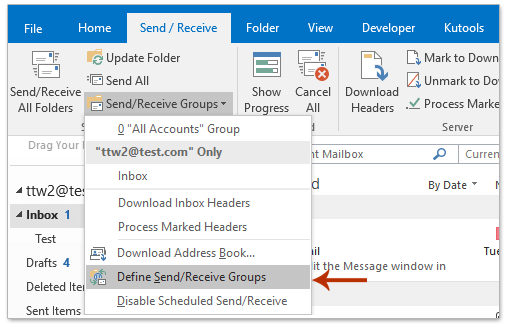
2. Klicken Sie im sich öffnenden Dialogfeld „Senden/Empfangen-Gruppen“ bitte auf die Schaltfläche Neu. Siehe Screenshot unten:

3. Geben Sie im erscheinenden Dialogfeld „Name der Senden/Empfangen-Gruppe“ den Namen der neuen Gruppe ein und klicken Sie auf die Schaltfläche OK. Siehe obigen Screenshot.
4. Nun öffnet sich das Dialogfeld „Senden/Empfangen-Einstellungen“. Bitte gehen Sie wie folgt vor:
(1) Wählen Sie das E-Mail-Konto aus, für das Sie die Aktualisierungshäufigkeit des Offline-Globaladressbuchs ändern möchten, im Konten Bereich;
(2) Aktivieren Sie die Option Das ausgewählte Konto in dieser Gruppe einschließen Option;
(3) Aktivieren Sie nur die Offline-Adressbuch herunterladen Option im Kontooptionen Abschnitt;
(4) Stellen Sie sicher, dass die Das ausgewählte Konto in dieser Gruppe einschließen Option bei anderen E-Mail-Konten nicht aktiviert ist, und klicken Sie auf die Schaltfläche OK Schaltfläche.

5. Sie kehren zum Dialogfeld „Senden/Empfangen-Gruppen“ zurück. Aktivieren Sie die Option „ Automatisches Senden/Empfangen alle x Minuten planen“ im Abschnitt „Einstellungen für Gruppe“, legen Sie das Aktualisierungsintervall unter dieser Option fest und klicken Sie auf die Schaltfläche Schließen. Siehe Screenshot:

Hinweis: Es ist optional, die Option „Automatisches Senden/Empfangen alle x Minuten planen “ im Abschnitt „Wenn Outlook offline ist “ zu aktivieren und das Aktualisierungsintervall unter dieser Option festzulegen.
Verwandte Artikel
Beste Office-Produktivitätstools
Eilmeldung: Kutools für Outlook veröffentlicht kostenlose Version!
Erleben Sie das brandneue Kutools für Outlook mit über100 unglaublichen Funktionen! Jetzt herunterladen!
📧 E-Mail-Automatisierung: Automatische Antwort (verfügbar für POP und IMAP)/E-Mail senden planen/Automatische CC/BCC nach Regel beim Senden von E-Mail/Automatische Weiterleitung (Erweiterte Regeln) /Begrüßung automatisch hinzufügen/E-Mails mit mehreren Empfängern automatisch in einzelne E-Mails aufteilen...
📨 E-Mail-Management: E-Mail zurückrufen/Betrugs-E-Mails nach Betreff und anderen Kriterien blockieren/Duplikate löschen/Erweiterte Suche/Ordner organisieren...
📁 Anhänge Pro:Stapel speichern/Stapel ablösen/Stapel komprimieren/Automatisch speichern/Automatisch abtrennen/Automatische Komprimierung...
🌟 Interface-Magie: 😊Mehr schöne und coole Emojis /Benachrichtigung bei wichtigen E-Mails/Outlook minimieren statt schließen...
👍 Ein-Klick-Genies: Allen mit Anhängen antworten /Anti-Phishing-E-Mails/🕘Zeitzone des Absenders anzeigen...
👩🏼🤝👩🏻 Kontakte & Kalender: Stapel Kontakt aus ausgewählten E-Mails hinzufügen/Kontaktgruppe in einzelne Gruppen aufteilen/Geburtstagserinnerung entfernen...
Verwenden Sie Kutools in Ihrer bevorzugten Sprache – unterstützt Englisch, Spanisch, Deutsch, Französisch, Chinesisch und über40 weitere!


🚀 Ein-Klick-Download — alle Office-Add-Ins verfügbar
Dringend empfohlen: Kutools für Office (5-in-1)
Mit einem Klick laden Sie fünf Installationsprogramme gleichzeitig herunter — Kutools für Excel, Outlook, Word, PowerPoint und Office Tab Pro. Jetzt herunterladen!
- ✅ Ein-Klick-Komfort: Laden Sie alle fünf Installationspakete in nur einem Schritt herunter.
- 🚀 Für jede Office-Aufgabe bereit: Installieren Sie die benötigten Add-Ins genau dann, wenn Sie sie brauchen.
- 🧰 Enthalten: Kutools für Excel / Kutools für Outlook / Kutools für Word / Office Tab Pro / Kutools für PowerPoint